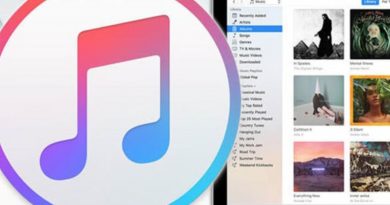Hướng dẫn chi tiết cách kiểm tra cấu hình máy tính nhanh chóng
Làm sao để có thể biết được sức mạnh của một thiết bị máy tính, để có thể lựa chọn một sản phẩm đáp ứng đúng nhu cầu sử dụng của bản thân?. Cùng tìm hiểu về cách kiểm tra cấu hình máy tính nhanh chóng thông qua bài viết sau!
Contents
Lợi ích khi kiểm tra cấu hình máy tính
Việc kiểm tra chi tiết cấu hình của một thiết bị máy vi tính là vô cùng quan trọng. Nếu nắm được các thông số cấu hình của máy, người sử dụng có thể tải và cài đặt các ứng dụng để đảm bảo tính tương thích tối đa.

Ngoài ra, việc kiểm tra xác định cấu hình máy, còn giúp cho người dùng có thể dễ dàng lựa chọn được những thiết bị phù hợp với nhu cầu sử dụng của mình tối ưu nhất. Việc lựa chọn cấu hình thiết bị đủ đáp ứng sẽ giúp cho bạn sử dụng máy được bền bỉ hơn, cũng như có phương án lựa chọn phù hợp nhất vì những mẫu máy cấu hình càng cao thường có giá thành gia tăng theo tỷ lệ thuận.
Cách kiểm tra cấu hình máy tính
Với phương pháp kiểm tra cấu hình máy vi tính bằng DirectX, sẽ giúp người sử dụng nhanh chóng xem được hầu hết thông tin cấu hình của máy, từ cấu hình tổng thể, phiên bản BIOS, bộ nhớ RAM, card đồ họa,… Thao tác thực hiện như sau:
Bước 1: Nhấn tổ hợp phím tắt Windows + R > nhập vào dxdiag > OK.
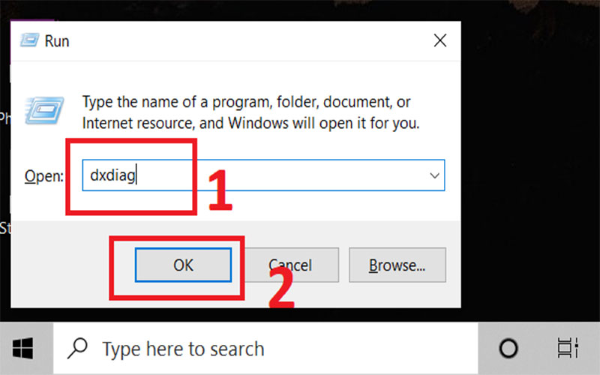
Bước 2: Lúc này cửa sổ DirectX Diagnostic Tool sẽ xuất hiện để bạn kiểm tra chi tiết thông số cấu hình với những nội dung cụ thể như sau:
– Tab System: Hiển thị thông tin tổng quan cấu hình thiết bị.
+ Computer Name: Tên máy vi tính.
+ Operating System: Tên phiên bản hệ điều hành đang cài đặt trên máy.
+ Language: Ngôn ngữ.
+ System Manufacturer: Tên nhà sản xuất thiết bị.
+ System Model: Model.
+ BIOS: Phiên bản BIOS.
+ Processor: Tên bộ vi xử lý CPU.
+ Memory: Dung lượng bộ nhớ RAM.
+ Page file: Dung lượng bộ nhớ ảo.
+ DirectX Version: Phiên bản DirectX.

– Tab Display: Thông tin màn hình máy tính.
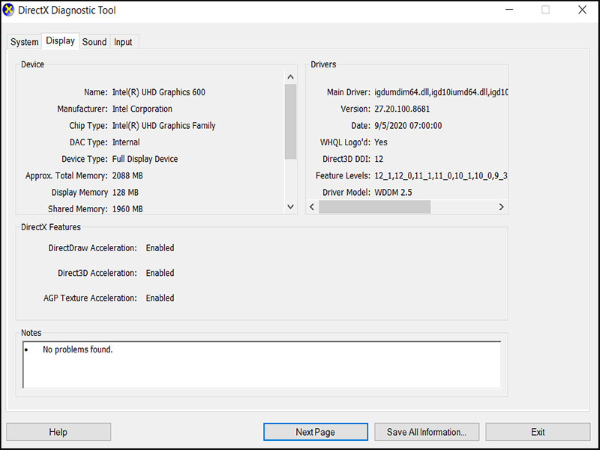
– Tab Sound: Thông tin về các thiết bị âm thanh.
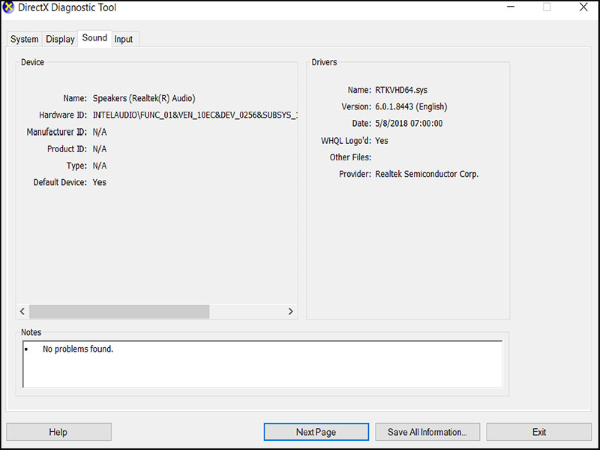
– Tab Input: Thông tin về các thiết bị kết nối ngoại vi (bàn phím, chuột,…).
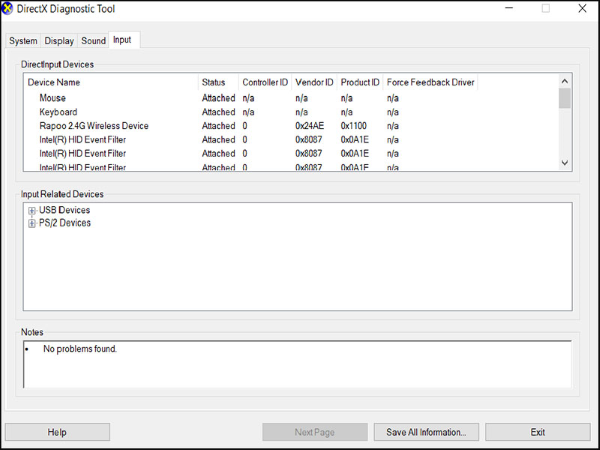
Cách chọn cấu hình máy tính phù hợp với công việc
Sau khi đã kiểm tra cấu hình thiết bị, bạn nên xem thông tin cấu hình có đủ đáp ứng phù hợp hoặc mạnh hơn cấu hình đề nghị của phần mềm phục vụ công việc của mình hay không. Tuy nhiên, vào thời điểm hiện nay, các máy tính nên đạt được các tiêu chuẩn phần cứng như sau để có thể đáp ứng các nhu cầu đa nhiệm:
– Bộ nhớ RAM từ 8GB trở lên.
– Chip xử lý Intel Core đời 6 trở lên, hoặc AMD Ryzen.
– Máy tính được trang bị ổ cứng SSD.
Một số máy laptop bán chạy tại Viettel Store
Apple Macbook Air M2
MacBook Air M2 sở hữu một diện mạo vô cùng sang trọng, với vỏ kim ngoại nguyên khối. Máy có kiểu dáng khá mỏng với độ dày 11.3mm và nặng 1.24kg, giúp bạn dễ dàng mang theo sử dụng bất kỳ nơi đâu. Một trong những thay đổi thú vị trên MacBook Air M2 chính là lưới loa đã được giấu đi, giúp tổng thể của thiết bị trở nên đẹp mắt hơn. Ngoài ra sản phẩm cung cấp cho người dùng nhiều tùy chọn màu sắc như Xanh, Xám, Bạc và Vàng.

Màn hình của máy có kích thước 13.6 inch, có độ sáng cao 500nits giúp nội dung luôn được hiển thị với độ sắc nét cao. Bên cạnh đó, công nghệ True Tone trên Air M2 còn cho phép tự động điều chỉnh mức độ ánh sáng phù hợp. Độ phân giải Liquid Retina (2560 x 1664) của sản phẩm này kết hợp với dải màu P3 có khả năng hiển thị 1 tỷ màu, chắc chắn sẽ mang đến những trải nghiệm hình chuẩn xác tới từng chi tiết.
MacBook Air M2 được trang bị con chip Apple M2 vượt trội, mang đến hiệu năng siêu mạnh, giúp thiết bị xử lý tốt mọi tác vụ đa nhiệm cấu hình cao. Hỗ trợ sức mạnh cho chip Apple M2 là RAM 8GB, cùng bộ nhớ trong 256GB. MacBook Air M2 được cung cấp năng lượng bởi viên pin 52.6Wh, cùng công nghệ MagSafe hiện đại.
Dell Inspiron 3520 N5I5122W1
Dell Inspiron 3520 N5I5122W1 được hoàn thiện bằng chất liệu vỏ nhựa cứng, với trọng lượng máy 1.9kg, độ dày 18.9mm. Máy được tích hợp đầy đủ các cổng kết nối ngoại vi cần thiết như HDMI, USB 2.0, Jack tai nghe 3.5 mm và USB 3.2…

Ưu điểm nổi bật của chiếc laptop này là sở hữu màn hình 120Hz, Full HD, 1920 x 1080px giúp đem lại trải nghiệm hiển thị rộng lớn và khả năng tái tạo màu sắc chân thực. Bên cạnh đó, màn hình sử dụng công nghệ Anti Glare cùng tấm nền LED Backlit nên có khả năng bảo vệ mắt khi làm việc lâu.
Dell Inspiron 3520 N5I5122W1 được trang bị pin 41Wh nên có thể sử dụng tốt trong 6 tiếng với những tác vụ cơ bản. Về hiệu năng máy tích hợp vi xử lý Intel Core i5 1235U hiệu năng cao có thể chiến tốt những tựa game đồ họa như Liên Minh Huyền Thoại hay xuất hình ảnh độ phân giải 4K. Cùng với đó là thanh RAM 8GB, cùng ổ cứng SSD 256GB NVMe PCIe cũng giúp cho việc truy xuất dữ liệu được nhanh chóng.
HP 14s-dq5053TU
HP 14s dq5053TU sở hữu thiết kế tối giản nhưng vô cùng sang trọng. Các góc của máy được làm bo mềm mại, mặt ngoài được bao phủ một lớp màu bạc thanh lịch. Máy có kích thước 32.4 x 22.5 x 1.7 cm cùng trọng lượng 1.46kg.

Thiết bị tích hợp vi xử lý Intel Core i5 – 1235U, đi kèm với đó là card đồ họa Intel giúp cho việc xử lý các tác vụ văn phòng nhanh chóng và hiệu quả. Máy cũng được tích hợp thanh RAM 8GB, ổ cứng SSD 512Gb SSD PCIe NVMe đáp ứng tốt nhu cầu đa nhiệm của người dùng.
HP 14s-dp5053TU sở hữu màn hình rộng 14 inch, IPS, Full HD nên cho chất lượng hình ảnh vô cùng sắc nét. Máy cũng tích hợp đầy đủ các cổng kết nối như Bluetooth, Wi-Fi, 1 x HDMI, 2 x USB Type-A, 1x USB Type-C, jack tai nghe/mic 3.5,…
Tạm kết
Trên đây là hướng dẫn chi tiết cách kiểm tra cấu hình máy tính một cách nhanh chóng và chính xác. Hy vọng thông qua nội dung của bài viết này, bạn đọc có thể dễ dàng hơn trong việc lựa chọn cho mình một chiếc laptop phù hợp với mục đích sử dụng, cũng như sở thích của bản thân.
Xem thêm: